Kaip išvalyti „YouTube“ žiūrėjimo ar paieškos istoriją programoje / asmeniniame kompiuteryje
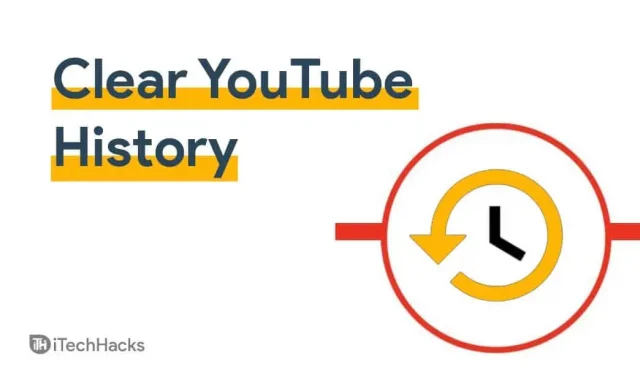
Galite peržiūrėti net seniausią vaizdo įrašą, kurį kada nors žiūrėjote „YouTube“, jei esate prisijungę prie „YouTube“ naudodami „Google“ paskyrą. Kai prisijungiate prie „YouTube“ ir paleidžiate vaizdo įrašą, tas vaizdo įrašas išsaugomas jūsų istorijoje. „YouTube“ vėliau rekomenduoja vaizdo įrašus, atsižvelgdama į jūsų istoriją. Galite bet kada peržiūrėti vaizdo įrašą, kurį žiūrėjote prieš naudodami Youtube istorijos skiltį. Tačiau galite bet kada ištrinti istoriją, taip pat pristabdyti Youtube istorijos įrašymą.
„YouTube“ įrašo naršymo ir paieškos istoriją tik tada, kai nenaudojate inkognito režimo. Inkognito režimu „Youtube“ neįrašo to, ką žiūrite ar joje ieškote. Jei turite aukščiausios kokybės „YouTube“ paskyrą, visada galite būti be erzinančių skelbimų, tačiau tai nereiškia, kad „Google“ neišsaugo jūsų istorijos.
Turinys:
- 1 Kaip ištrinti „YouTube“ naršymo istoriją kompiuteryje
- 2 Kaip išvalyti „YouTube“ paieškos istoriją kompiuteryje
- 3 Kaip ištrinti „YouTube“ žiūrėjimo istoriją mobiliajame telefone
- 4 Kaip išvalyti „YouTube“ paieškos istoriją mobiliajame telefone
- 5 „YouTube“ naršymo istorijos pristabdymas
- 6 Rezultatas
Kaip ištrinti „YouTube“ žiūrėjimo istoriją kompiuteryje
Naršymo istorija ir paieškos istorija yra du skirtingi dalykai. Naršymo istorija yra vaizdo įrašų, kuriuos jau žiūrėjote „Youtube“, seka, o paieškos istorija yra paieškos elementų, kurių ieškojote „Youtube“, seka. Gana lengva ištrinti paieškos ir žiūrėjimo istoriją Youtube. Norėdami ištrinti „YouTube“ istoriją, atlikite toliau nurodytus veiksmus.
1. Kompiuteryje apsilankykite Youtube svetainėje. Youtube svetainėje spustelėkite meniu elementą viršutiniame kairiajame svetainės kampe.
2. Youtube meniu spustelėkite istorijos parinktį, kurią rasite po istorija.
3. Būsite nukreipti į Youtube istorijos puslapį. Čia galėsite pamatyti visus vaizdo įrašus, kuriuos žiūrėjote. Spustelėkite „X“ ant vaizdo įrašo, kurį žiūrėjote, norėdami jį ištrinti. Norėdami ištrinti naršymo istoriją, galite spustelėti parinktį „Ištrinti naršymo istoriją“, kurią rasite dešinėje šoninėje juostoje.
Kaip išvalyti „YouTube“ paieškos istoriją kompiuteryje
Norėdami ištrinti paieškos istoriją, atlikite šiuos veiksmus:
1. Galite rankiniu būdu ištrinti paieškos istoriją spustelėdami Youtube paieškos juostą. Spustelėkite paieškos juostą „YouTube“, tada dešiniuoju pelės mygtuku spustelėkite norimus ištrinti paieškos elementus ir rankiniu būdu ištrinkite „Youtube“ paieškos istoriją.
2. Norėdami ištrinti visas paieškos istorijas, spustelėkite Tvarkyti visą istoriją. Bus atidarytas Youtube istorijos puslapis, kuriame galėsite tvarkyti savo Youtube istoriją.
3. Norėdami ištrinti istoriją, spustelėkite trynimo parinktį. Norėdami ištrinti „YouTube“ istoriją, galite pasirinkti paskutinę valandą, paskutinę dieną, visą laiką arba pasirinktinį diapazoną. Tačiau taip bus ištrinta ne tik paieškos, bet ir naršymo istorija.
„Google“ neseniai paskelbė apie numatytųjų naujų naudotojų duomenų praktikos pakeitimus, įskaitant reikšmingą įmonės norą automatiškai ištrinti duomenis. Taigi, kaip tai padaryti:
Eikite į https://myactivity.google.com/myactivity ir įjunkite automatinį ištrynimą skiltyje Vietovė, Paieškos istorija arba „YouTube“.
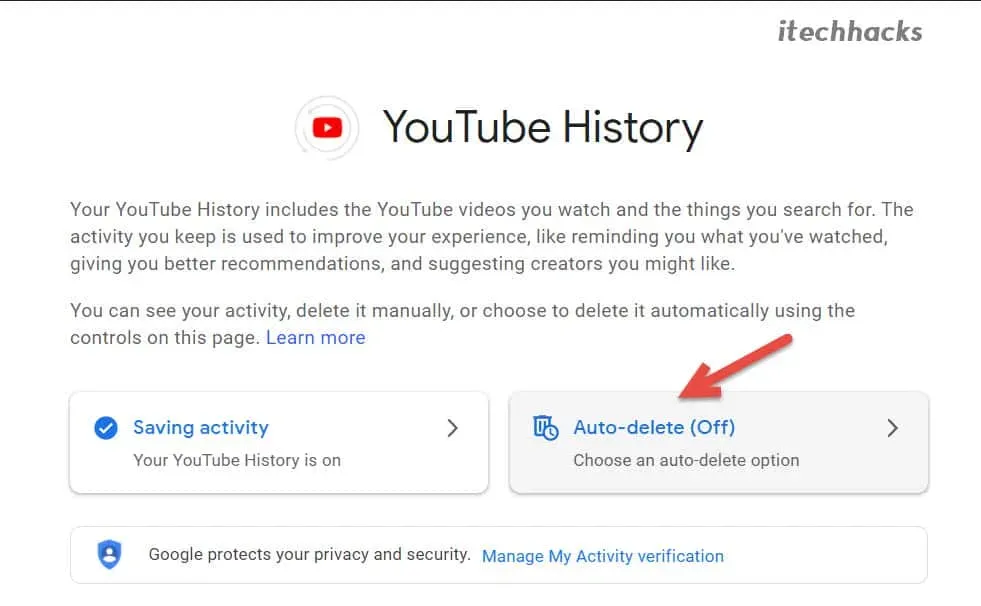
Kaip ištrinti „YouTube“ naršymo istoriją mobiliajame telefone
Jau aptarėme, kaip galite ištrinti „Youtube“ istoriją savo kompiuteryje. Youtube istorijos ištrynimas mobiliajame niekuo nesiskiria nuo istorijos ištrynimo kompiuteryje. Norėdami ištrinti Youtube istoriją mobiliajame įrenginyje, galite naudoti Youtube programą mobiliesiems.
Vadovaukitės toliau pateiktomis instrukcijomis, kad ištrintumėte „YouTube“ istoriją naudodami mobilųjį telefoną.
1. Atidarykite „Youtube“ programą ir eikite į bibliotekos skirtuką, kurį rasite apatiniame kairiajame „Youtube“ programos kampe. Spustelėkite bibliotekos parinktį.
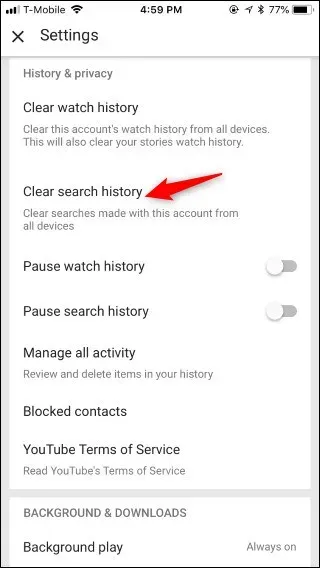
2. Dabar bibliotekos parinktyje spustelėkite istoriją. Taip bus atidaryti visi jūsų žiūrėti vaizdo įrašai.
3. Vaizdo įraše pamatysite kryžiuką. Spustelėkite jį, kad pašalintumėte konkretų vaizdo įrašą iš žiūrėjimo istorijos.
4. Norėdami ištrinti visą istoriją kartu, spustelėkite tris elipses viršutiniame dešiniajame lango kampe, tada spustelėkite parinktį „tvarkyti istoriją“.
Čia rasite parinktį išvalyti Youtube naršymo istoriją.
Kaip išvalyti „YouTube“ paieškos istoriją mobiliajame telefone
Jei norite ištrinti „YouTube“ paieškos istoriją, atlikite šiuos veiksmus:
- Eikite į „Youtube“ programos paieškos juostą ir spustelėkite ją.
- Pamatysite visas savo paieškos istorijas. Bakstelėkite ir palaikykite paieškos elementą, kurį norite pašalinti. Gausite parinktį ištrinti paieškos istoriją. Spustelėkite parinktį „Ištrinti“, kad pašalintumėte elementą.
- Jei norite ištrinti visas paieškos istorijas, apsilankykite bibliotekos skyriuose ir spustelėkite istorijos parinktį. Spustelėkite tris elipses, tada – parinktį „tvarkyti istoriją“. Čia rasite parinktį kartu išvalyti visas paieškos istorijas. Spustelėkite šią parinktį, kad išvalytumėte visą paieškos istoriją.
Pristabdoma „YouTube“ naršymo istorija
„Youtube“ taip pat turi galimybę pristabdyti naršymo istoriją, su kuria galite neleisti „YouTube“ stebėti ir įrašyti jūsų naršymo istorijos. Jį galite įjungti naudodami kompiuterio darbalaukį.
- Kompiuteryje apsilankykite Youtube svetainėje ir viršutiniame kairiajame lango kampe spustelėkite meniu elementą.
- Atsidariusiame meniu spustelėkite istorijos parinktį.
- Istorijos puslapyje pamatysite parinktį pristabdyti istorijos peržiūrą. Šią parinktį rasite dešinėje istorijos puslapio šoninėje juostoje. Spustelėkite parinktį ir „Youtube“ nustos įrašyti jūsų istoriją.
apatinė eilutė
Tai buvo visas „YouTube“ istorijos ištrynimo procesas. Tikiuosi, tau nebuvo per sunku. Negalėsite matyti ankstesnių užklausų „YouTube“ paieškos juostoje. Taigi atminkite, kad ištrynę išsaugotą „YouTube“ istoriją ir paieškos veiklą pradedate iš naujo.



Parašykite komentarą